- Giới Thiệu Về Microsoft Office 2010
- Các Công Cụ Trong Bộ Phần Mềm Microsoft Office 2010
- Cấu Hình Tương Thích Để Cài Office 2010
- Các Chức Năng Chính Có Trong Office 2010
- Hướng Dẫn Tải Và Cài Đặt Microsoft Office 2010
- Bước 1: Tải File Office 2010 Về Máy
- Bước 2: Chạy File Cài Đặt
- Bước 3: Đồng Ý Điều Khoản Sử Dụng
- Bước 4: Cài Đặt Office 2010
- Bước 5: Quá Trình Cài Đặt
- Bước 6: Hoàn Tất Cài Đặt
- Bước 7: Kiểm Tra Office 2010
- Kết Luận
Microsoft Office 2010 là một phiên bản phần mềm văn phòng quen thuộc, vẫn được nhiều người ưa chuộng nhờ tính ổn định và tương thích tốt với các máy cấu hình thấp. Bài viết dưới đây sẽ hướng dẫn bạn cách tải, cài đặt và sử dụng bộ Microsoft Office 2010 chi tiết từ đầu đến cuối.
Giới Thiệu Về Microsoft Office 2010
Microsoft Office 2010 là một bộ công cụ văn phòng đa năng của Microsoft, bao gồm nhiều ứng dụng hỗ trợ công việc văn phòng và học tập như Word, Excel, PowerPoint,… Ngoài ra, Microsoft Office 2010 còn có tính năng quản lý email, chia sẻ và lưu trữ file trực tuyến.
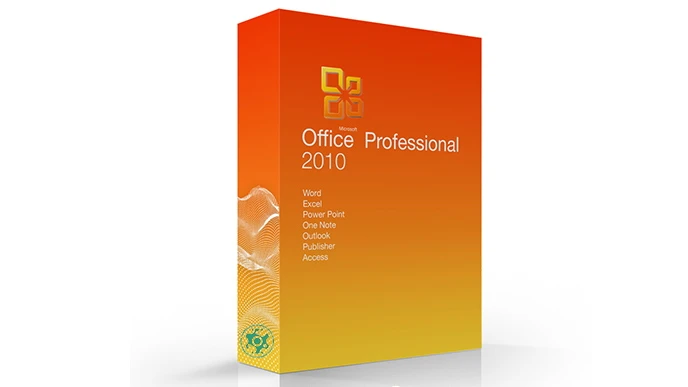
Mặc dù đã có phiên bản mới hơn như Office 365 và Office 2019, nhưng phiên bản 2010 vẫn giữ được sự ổn định, dễ sử dụng và đầy đủ các công cụ cần thiết cho người dùng. Đây là lý do tại sao nhiều người vẫn tin dùng bộ phần mềm này.
Các Công Cụ Trong Bộ Phần Mềm Microsoft Office 2010
- Microsoft Word 2010: Soạn thảo văn bản
- Microsoft Excel 2010: Tạo và chỉnh sửa bảng tính
- Microsoft PowerPoint 2010: Thiết kế bài thuyết trình
- Microsoft Outlook 2010 với Business Contact Manager: Quản lý email và liên hệ công việc
- Microsoft OneNote 2010: Ghi chú và tổ chức thông tin
- Microsoft Access 2010: Quản lý cơ sở dữ liệu
- Microsoft SharePoint Workspace 2010: Hỗ trợ làm việc nhóm
- Microsoft InfoPath 2010: Tạo mẫu biểu
- Microsoft Publisher 2010: Thiết kế tài liệu
- Ứng dụng web Microsoft Office: Sử dụng Office thông qua trình duyệt Web
- Lync 2010: Công cụ giao tiếp và họp trực tuyến
Cấu Hình Tương Thích Để Cài Office 2010
- Hệ điều hành: Windows XP SP3, Windows Vista SP1, Windows 7, Server 2008 và Server 2003 R2.
- CPU: Tối thiểu 500MHz.
- RAM: Tối thiểu 256MB.
- Dung lượng ổ cứng: Còn trống tối thiểu 1.5GB.
- Hệ thống: DirectX 9.0.
- Card đồ họa: Tối thiểu 64MB.
Các Chức Năng Chính Có Trong Office 2010
Office 2010 có một số cải tiến đáng chú ý so với các phiên bản trước đây:
- Giao diện người dùng mới: Các cải tiến về giao diện kiểm soát quản lý tài liệu từ một vị trí duy nhất.
- Kỹ thuật paste tùy chọn: Cho phép sao chép nội dung và giữ nguyên định dạng nguồn, chỉ giữ văn bản hoặc định dạng hợp nhất.
- Thao tác hình ảnh cải tiến: Menu hình ảnh của Word 2010 giúp dễ dàng xoay, cắt, tạo đường viền hoặc chỉnh sửa hình ảnh.
- Hỗ trợ đọc và tạo file DOC, DOCX: Office 2010 hỗ trợ đầy đủ việc đọc và chỉnh sửa các định dạng văn bản phổ biến.
Hướng Dẫn Tải Và Cài Đặt Microsoft Office 2010
Dưới đây là hướng dẫn chi tiết cách tải và cài đặt Office 2010 hoàn toàn miễn phí:
Bước 1: Tải File Office 2010 Về Máy
- Tải file Office 2010 từ nguồn đáng tin cậy.
- Giải nén tập tin bằng cách click chuột phải và nhấp chọn “Giải nén tại đây” hoặc giải nén tới thư mục mong muốn.
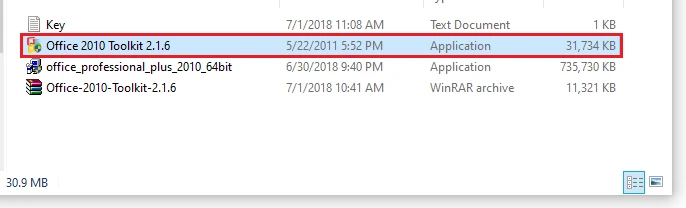
Bước 2: Chạy File Cài Đặt
- Sau khi giải nén, hãy chạy file cài đặt.
- Hệ thống sẽ yêu cầu nhập Product Key. Nhập vào một trong những dãy key cung cấp bên dưới:
BD3G-XM7FB-BD2HM-YK63V-VQFDK
DX4MW-PB7F4-YR4WT-BV3MM-4YV79
BD3G-XM7FB-BD2HM-YK63V-VQFDK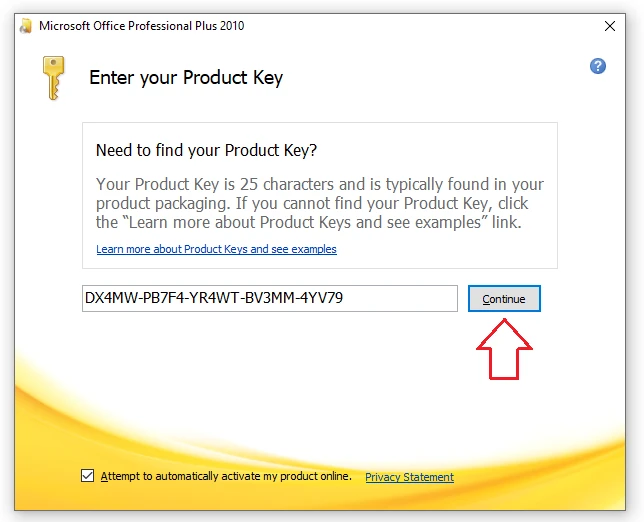
Bước 3: Đồng Ý Điều Khoản Sử Dụng
- Tích chọn ô “I accept the terms of this agreement” và nhấp “Continue”.
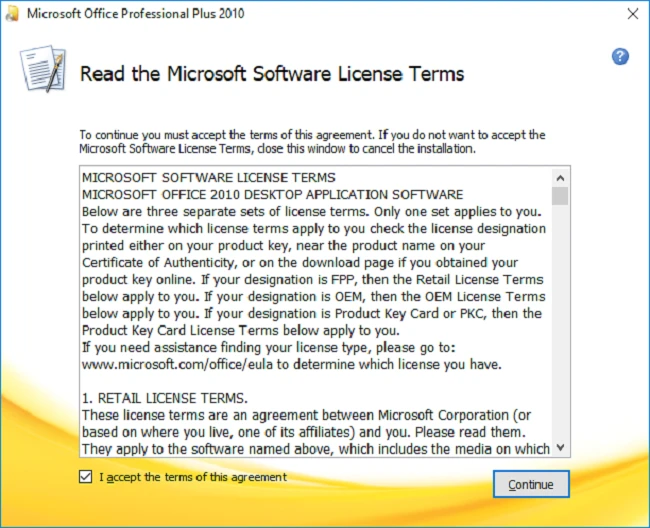
Bước 4: Cài Đặt Office 2010
- Chọn “Install Now” để bắt đầu quá trình cài đặt.
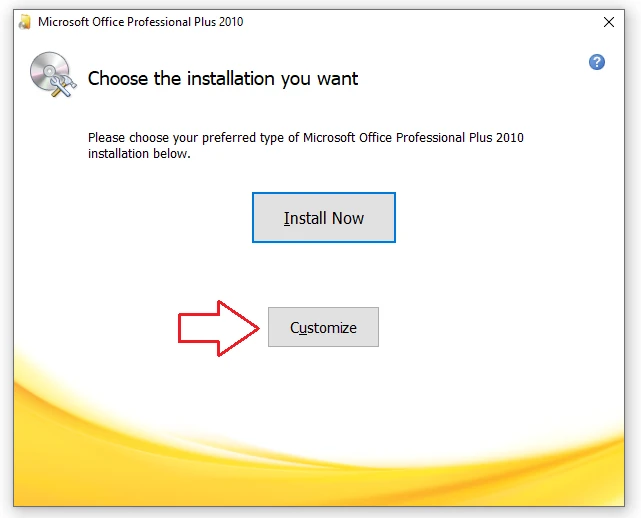
Bước 5: Quá Trình Cài Đặt
- Chờ đợi vài phút cho đến khi quá trình cài đặt hoàn tất.
Bước 6: Hoàn Tất Cài Đặt
- Nhấp chọn “Close” để hoàn tất.
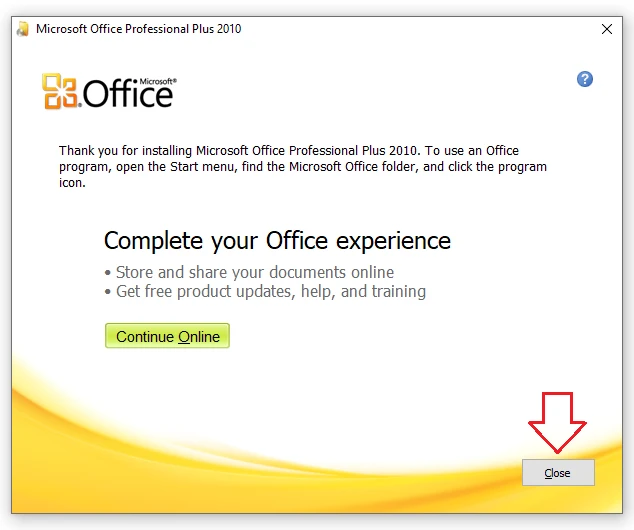
Bước 7: Kiểm Tra Office 2010
- Mở ứng dụng bất kỳ trong bộ Office 2010 để kiểm tra. Tích chọn “Don’t make changes” khi xuất hiện giao diện tùy chọn và nhấp “OK”.
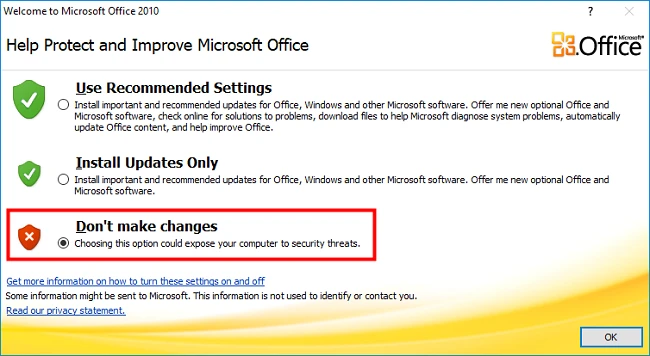
Kết Luận
Trên đây là hướng dẫn chi tiết cách tải và cài đặt Microsoft Office 2010. Hi vọng bài viết đã mang đến những thông tin hữu ích và giúp bạn dễ dàng cài đặt bộ phần mềm đa năng này. Nếu bạn có bất kỳ thắc mắc nào, hãy để lại bình luận phía dưới và đừng quên chia sẻ bài viết tới những người cần!
Đánh giá bài viết:
.rating{color: #ffcc00;}







Ý kiến bạn đọc (0)